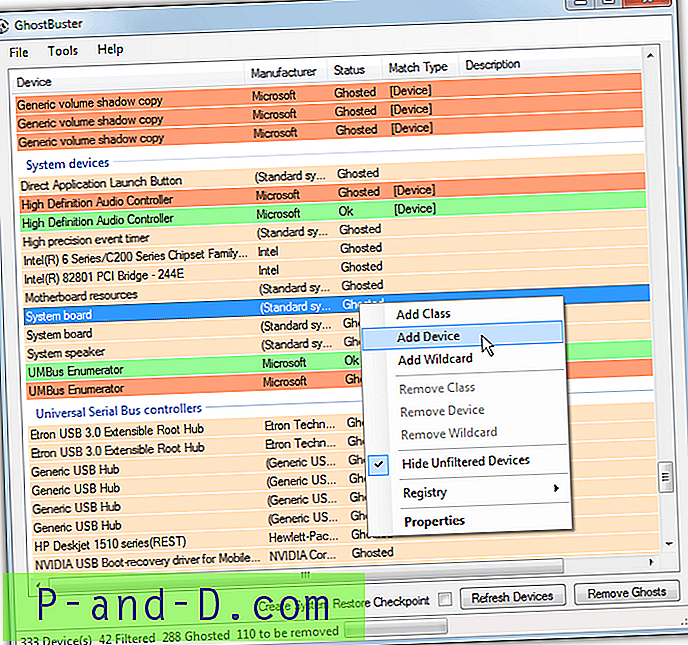Hver gang du bruker datamaskinen din, åpnes forskjellige typer filer, enten det er bildefiler, musikk, tekstfiler, dokumenter eller kjørbare filer. Hver annen type fil i Windows trenger å bli fortalt hva den er, slik at passende tiltak kan iverksettes og filen kan åpnes eller lanseres. Filtypen, som er hvilken tekst som kommer etter den siste perioden (.) I et filnavn, forteller systemet hva det er og hva som skal gjøres med filen.
Som standard har Windows dusinvis av filtyper tilknyttet spesifikke handlinger, slik at de kan gjenkjennes ved dobbeltklikk. For eksempel lanserer .EXE filen som en kjørbar, mens .TXT åpner filen i Notisblokk eller .REG forteller Windows at filen er en registerredigeringsfil. Når du legger til mer og mer programvare til systemet ditt, blir det lagt til flere filtypeforlengelser for å håndtere filene som kreves av programvaren.

Det er ganske enkelt å knytte en fil som ikke er gjenkjent av Windows, til et bestemt filformat. Alt du trenger å gjøre er å høyreklikke, velge Åpne med og velge programmet du vil åpne det. Imidlertid er det vanskeligere å gjøre det motsatte og fjerne en kjent tilknytning fra en fil slik at den ikke startes eller åpnes i noe program når du dobbeltklikker på det. Selv om det lett er mulig å endre tilknytningen i Windows Kontrollpanel fra en filtype til en annen, er det ikke mulig å fjerne tilknytningen helt. Her viser vi deg noen måter å fjerne filutvidelsesassosiasjoner i Windows. 1. Unassoc
For enkelhets skyld er Unassoc nesten idiotsikker og utfører den enkle oppgaven å liste opp hvilke filtypene som finnes på systemet og lar dem slettes. Programmet er bærbart og under 100 kB stort. Dessverre er det hardkodet å bare fungere på Windows Vista og 7-systemer, så det vil ikke fungere på Windows XP, 8.1 eller 10. Kildekoden er ikke tilgjengelig for å rette opp det som ville være en enkel løsning.
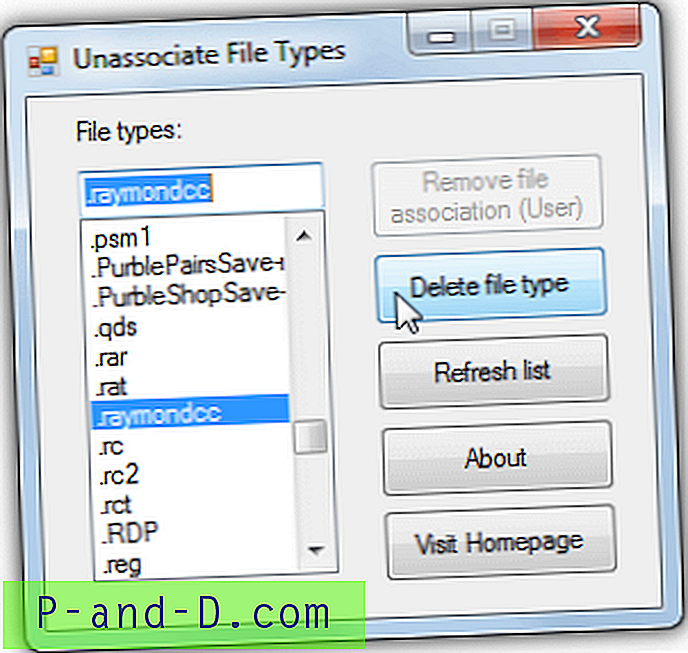
Bruk er ganske enkelt et tilfelle av å velge filtypen i listen og trykke på Slett filtype for å fjerne tilknytningen. Den nedtonede knappen fjerner tilknytningen hvis den er til stede i den gjeldende brukerprofilen, men de fleste normale utvidelser er hele systemet, slik at ikke knappen kan klikkes.
Last ned Unassoc
2. FileTypesMan
Nirsofts FileTypesMan er et lite administrasjonsverktøy for å redigere filtyper og utvidelser. Den er bærbar og bare rundt 150 kB med alternativer for å lage nye utvidelser, erstatte filtyper, lagre en rapport og slette valgte utvidelser, inkludert sletting av flere på en gang hvis du velger.
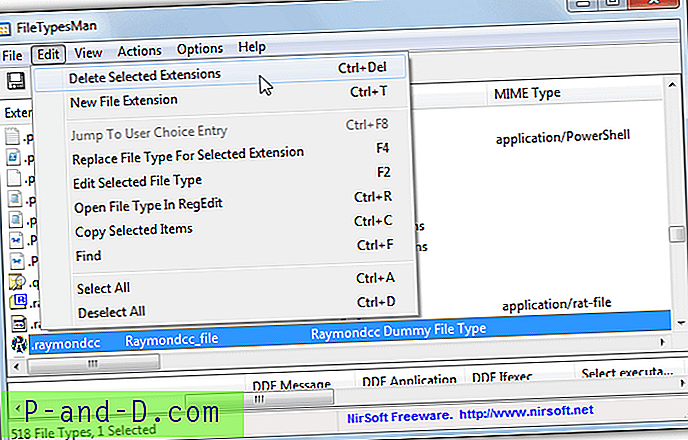
Fjerningsprosessen er et blunk, bare last inn programmet, finn og fremhev den nødvendige utvidelsen i vinduet og trykk Ctrl + Del eller gå til Rediger> Slett valgte utvidelser. Multivalg og fjerning er mulig ved bruk av Ctrl og Shift. Filtypen vil være helt fra HKEY_CLASSES_ROOT i registeret.
Last ned FileTypesMan
3. Standard Program Editor
Standard Program Editor kan installeres på Kontrollpanel og brukes som en bedre versjon av filtypen, autospill og standardprogrammets innstillinger i Windows. Det kan også ta sikkerhetskopi og gjenopprette innstillinger, redigere kontekstmenyene for filtyper, endre filtypeikoner, redigere navnet på en filtype og redigere Åpne med menyinnhold.
En filtypeforening kan fjernes på to måter her, enten slette filtypen helt eller la den ligge der, men endre filtypeforeningen til ukjent. Sluttresultatet er det samme, og en fil med utvidelsen vil ikke bli åpnet av noe.
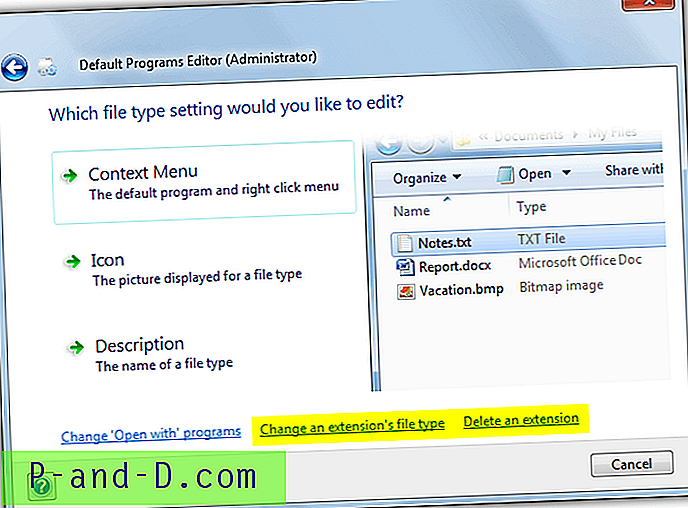
en. Hvis du vil slette filtypen fra systemstarteren Standard Programs Editor, går du til Filtypeinnstillinger og klikker Slett en utvidelse nederst til høyre. Klikk på utvidelsen i listen og trykk på Delete Extension .
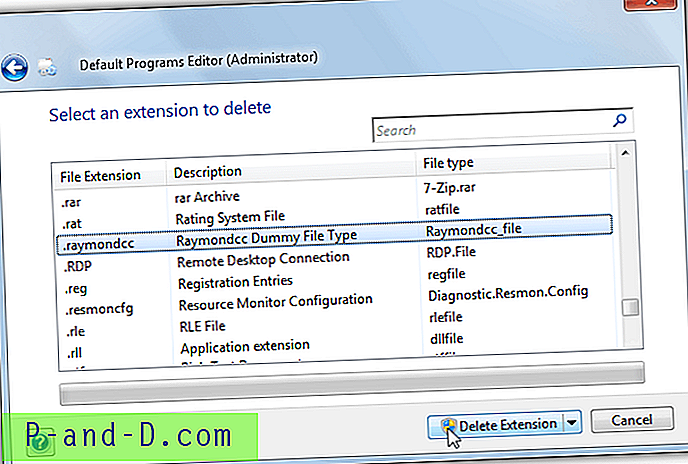
b. For å fjerne filtypeforeningen, men beholde utvidelsen, går du til Standard Program Editor til Filtypeinnstillinger og klikker på Endre filtypen til en utvidelse nederst. Klikk på utvidelsen i listen og trykk Neste. Velg Ukjent i den nye filtypelisten og trykk Lagre filtype .
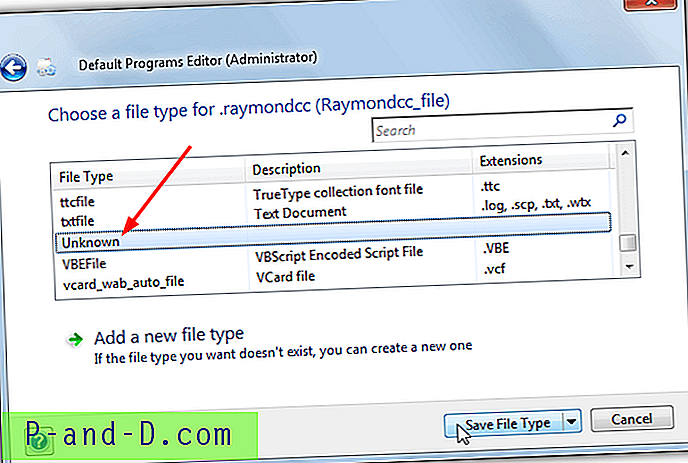
Hvis du klikker på knappen Lagre eller slett, er det et annet alternativ for å lagre handlingen i en .REG-fil. Dette er nyttig fordi du kan bruke den til å raskt fjerne tilknytning av en utvidelse på egenhånd eller et annet system. Standard Program Editor er bærbar, og alternativet for å integrere i Kontrollpanel er i Innstillinger. Selv om programmet er fra 2010, fungerer det fortsatt på Windows 10, men krever .NET Framework 3.5-funksjonen installert.
Last ned Standard Program Editor
4. Typer
Typer er som en enklere og mindre avansert versjon av Standard Programs Editor. Selv om det kan endre filtilknytninger, kontekstmenyer og ikoner, trenger du ikke egentlig bruke disse alternativene for en enkel utvidelse av utvidelsen. Typer kan både slette utvidelsen eller bare fjerne filtypeforeningen.
en. Å fjerne filtypen helt er bare et tilfelle av å starte Type-programmet, finne filtypen i vinduet og klikke på Slett- knappen eller Del på tastaturet.
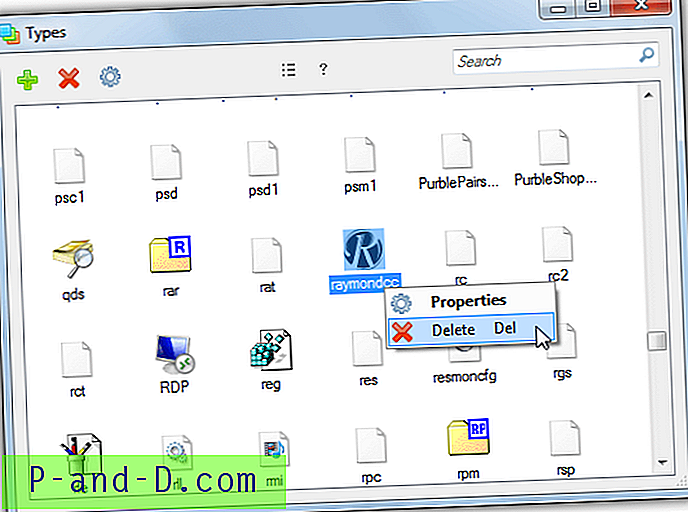
b. Som Standard Program Editor kan du også bare fjerne filtypeforeningen, men la utvidelsen være til stede. For å gjøre det i stedet for å trykke på Delete, velg Egenskaper (eller dobbeltklikk). Fjern merket for Class-boksen for å fjerne filtypen fra utvidelsen.
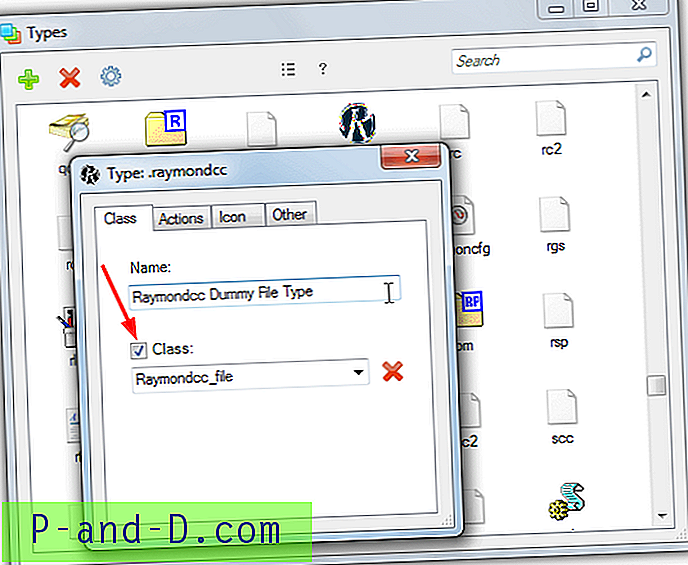
Det er bærbare, kommandolinjeversjoner og installasjonsversjoner av typer tilgjengelige. Installasjonsprogrammet kan legge til en oppføring i kontrollpanelet for enkel tilgang.
Last ned typer
5. Fjern en filtypeforening fra ledetekst
Hvis du ikke vil bruke et tredjepartsverktøy eller av en eller annen grunn, fungerer de ikke, er en annen løsning å fjerne filtilknytningen ved hjelp av Windows Command Prompt. Windows 7, 8 og 10 har et innebygd kommandolinjeverktøy kalt Assoc som kan endre filtilknytninger fra skript og andre programmer. Slik sletter du en filtypeforening.
en. Kjør en administrator-ledetekst ved å skrive inn cmd i Start og trykke på Ctrl + Shift + Enter.
b. Hvis du først vil sjekke filtypens nåværende tilknytning, legger du utvidelsen til kommandoen. Erstatt .extension med filtypen du vil sjekke. Hvis du kjører Assoc uten noen argumenter, vises gjeldende assosiasjoner for alle utvidelser.
Tilhørende utvidelse
c. Når du er sikker på at du har riktig utvidelse, skriver du følgende for å fjerne filtilknytningen:
assoc .extension =
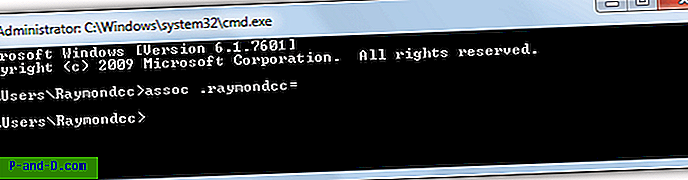
Kommandoen setter foreningen effektivt til ingenting som sletter den. Det er ingen suksessmelding, for å sjekke at den fungerte, skriver du “Assoc .extension”, og den skal si filtilknytning ikke funnet i stedet for det som ble vist i trinn b.
6. Bruke en falsk filtypeforening
Denne løsningen kan høres litt finurlig ut, men den fungerer faktisk. Det du gjør er å knytte filutvidelsen til et program som deretter fjernes fra systemet. Resultatet er at filtypen ikke har noen gyldig tilknytning fordi den ikke finner programmet som skal åpne det.
en. Finn hvilken som helst kjørbar fil på systemet ditt, og lag en kopi av den. Endre navn på filen til noe unikt, men ikke endre utvidelsen fra .exe. Filen kan være en hvilken som helst type kjørbar, for eksempel et programinstallasjonsprogram, bærbart verktøy, eller til og med en tom tekstfil som har fått nytt navn til anything.exe.
b. Høyreklikk på en fil med filtypen du vil koble fra, og klikk Åpne med ... Hvis Åpne med har en undermeny, klikk på Velg standardprogram ... Trykk på Bla gjennom- knappen og finn filen som ble opprettet i forrige trinn. Programmet vises i vinduet Åpne med. Klikk på OK og lukk eventuelle vinduer eller feilmeldinger når det midlertidige programmet prøver å åpne filen.
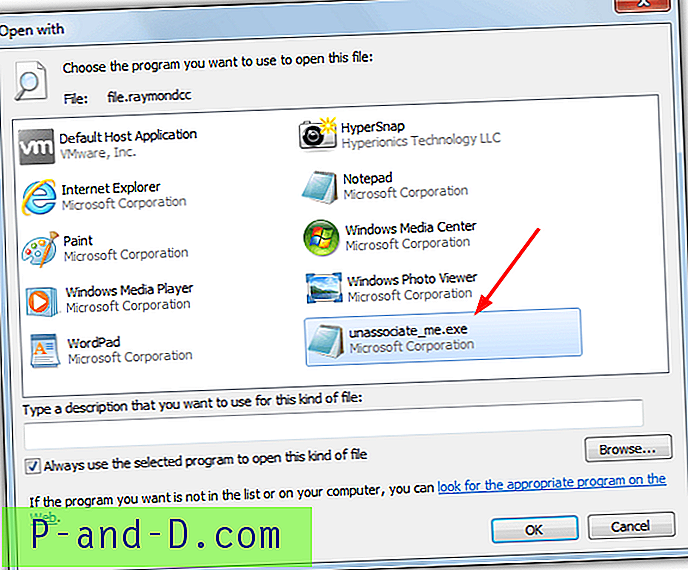
Windows 10-brukere: I Windows 10 er standardprogramvinduet annerledes, men fremgangsmåten er den samme. Etter å ha valgt Åpne med eller Åpne med> Velg en annen app, klikker du på "Flere apper?", Blar til bunnen av listen og velger "Se etter en annen app på denne PCen". Derfra velger du den kjørbare.

c. Slett nå den midlertidige kjørbare filen, og den vil ødelegge filtilknytningen. Dobbeltklikk på en fil med utvidelsen vil åpne vinduet Åpne med i stedet for et tilknyttet program.
7. Fjern tilknytning til en filtype fra registeret
Hva alternativene ovenfor har til felles er at de alle ikke tilknytter filtypen ved å bruke den samme underliggende metoden, som er gjennom Windows-registeret. Å legge til, fjerne eller endre hva som skjer når en fil med en bestemt utvidelse dobbeltklikkes, håndteres av registernøkler. Hvis løsningene ovenfor av en eller annen grunn ikke fungerer, kan det være din siste utvei å gå til kilden til problemet.
en. Åpne Registerredigering ved å skrive Regedit i Kjør-dialogboksen (Win + R) eller Start Menysøk. Naviger til følgende registernøkkel.
HKEY_CLASSES_ROOT \ .extension
Erstatt .extension for filtypenavnet du ønsker å fjerne, for eksempel .useless eller .file etc.
b. Klikk på utvidelsesnøkkelen og dobbeltklikk på navnet (standard) i høyre rute. Slett innholdet i Verdidata og trykk OK. Dette gjør egentlig det samme som Assoc-kommandoen og fjerner ikke utvidelsen, men ber Windows ikke om å knytte den til noe.
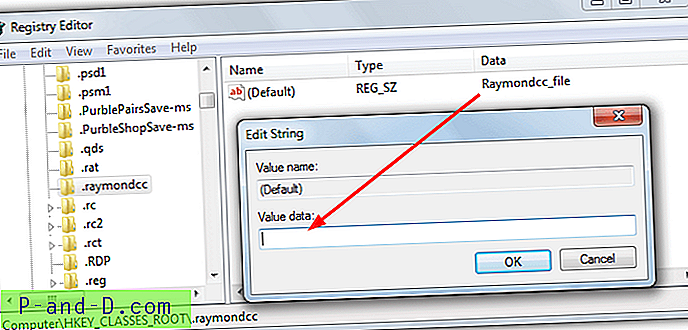
Se om foreningen er fjernet ved å dobbeltklikke på en fil med utvidelsen. Hvis filen fortsatt åpnes, kan den også være i den gjeldende brukerprofilen ::
c. I Regedit bla til:
HKEY_CURRENT_USER \ Programvare \ Microsoft \ Windows \ CurrentVersion \ Explorer \ FileExts \ .extension
d. Høyreklikk på utvidelsen og slett den, lukk deretter registerredigereren.
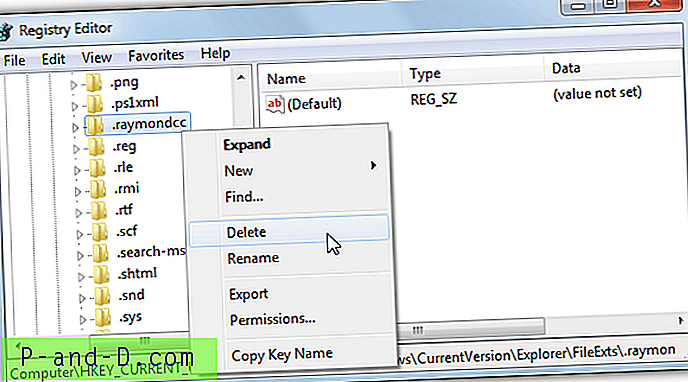
Foreningen skal nå fjernes fullstendig fra systemet.
Tips: Hvis du vil gi den tilknyttede utvidelsen et mer vennlig navn enn bare ekstensjonstegnene, høyreklikker du på utvidelsesnøkkelen i HKEY_CLASSES_ROOT> Ny> Strengverdi og skriver inn navnet FriendlyTypeName . Dobbeltklikk på den og skriv inn det vennlige navnet på utvidelsen.
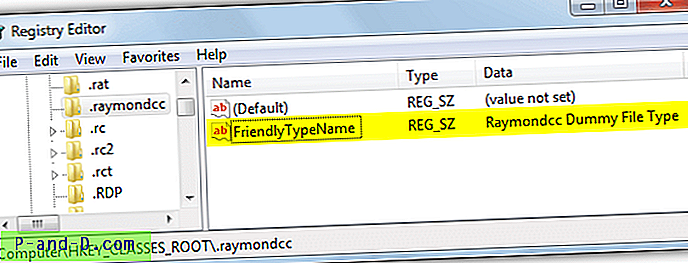
I Utforsker vil filen ha det vennlige navnet i kolonnen Varetype og ikke bare XYZ-fil.